Atualmente, tenho o iOS 10.2 no meu 6s e a captura de tela não está funcionando.
Olá, no meu iPhone 7 a captura de tela não está funcionando.
A captura de tela não está funcionando no iPhone X iOS 11.4.1. Como posso consertar isso? Eu tento redefinir todas as configurações, mas não está funcionando. por favor ajude.
Parece que muitos usuários da Apple se deparam com capturas de tela que não funcionam no iPhone após a instalação do iOS 10 ou posterior. Seria frustrante que a captura de tela não funcionasse quando você precisa fazer uma captura de tela para compartilhar algumas informações ou fotos com seus amigos. Não se preocupe, neste guia, mostraremos como corrigir a captura de tela que não funciona no iPhone 6/7/8/X e mais executando o iOS 10 ou posterior. Faça um cheque.
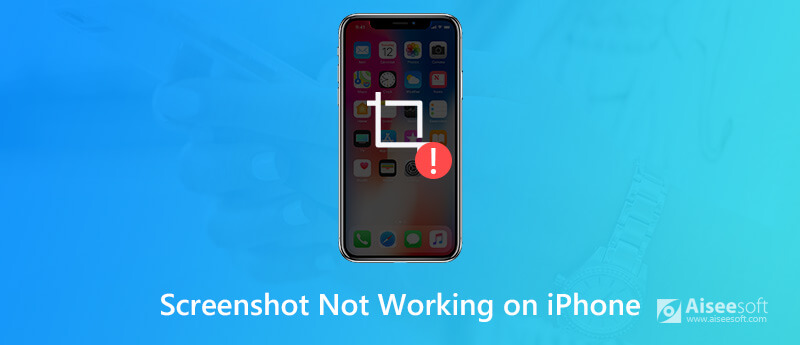
Captura de tela do iPhone não funciona
O método para tirar uma captura de tela no iPhone pode não ter mudado. Como todos sabemos, em versões anteriores do iPhone que possuem um botão Home, você pode fazer uma captura de tela facilmente pressionando o botão Home e o botão Power simultaneamente. E se você tiver um iPhone X, XS, XS Max ou XR ou o iPhone 11 mais recente, poderá pressionar o botão Lateral e o botão de aumentar o volume ao mesmo tempo para capturar uma tela. Se a captura de tela do iPhone não estiver funcionando de repente, talvez um de seus botões esteja preso ou talvez haja um problema no sistema com o dispositivo que impede que a função de captura de tela funcione normalmente.
Antes de seguir este guia para corrigir o problema de captura de tela do iPhone, é necessário fazer backup dos dados importantes no seu iPhone em caso de perda de dados. Você pode usar o iTunes ou o iCloud para fazer backup do seu iPhone e depois restaurar o backup se houver perda de dados. Ou se você quiser fazer um backup dos dados importantes seletivamente, recomendamos que você use Backup e restauração de dados do iOS.
No iPhone 6 e modelos mais antigos:
Pressione e segure os botões Home e Power simultaneamente por pelo menos 10 minutos, então sua tela ficará preta. Não deixe os botões até que o logotipo da Apple apareça.
Assim que vir o logotipo da Apple, solte os botões e espere o iPhone reiniciar.
No iPhone 7 ou iPhone 7 Plus:
Pressione e segure o botão de volume para baixo e o botão Sleep/Wake simultaneamente.
Solte os botões quando o logotipo da Apple aparecer.
No iPhone 8, iPhone 8 Plus, iPhone X e modelos posteriores:
Pressione e solte rapidamente o botão de aumentar o volume e, em seguida, pressione e solte rapidamente o botão de diminuir o volume.
Agora, pressione e segure o botão Liga / Desliga até que a tela do iPhone fique preta. Não solte o botão até ver o logotipo da Apple.
Você pode testar se o problema de captura de tela que não está funcionando foi corrigido após a reinicialização forçada do iPhone.
Se a reinicialização forçada não puder corrigir a captura de tela do iPhone, você pode tentar o recurso Assistivo do iPhone para fazer capturas de tela sem pressionar os botões.
Passo 1. Vá em Ajustes> Geral> Acessibilidade.
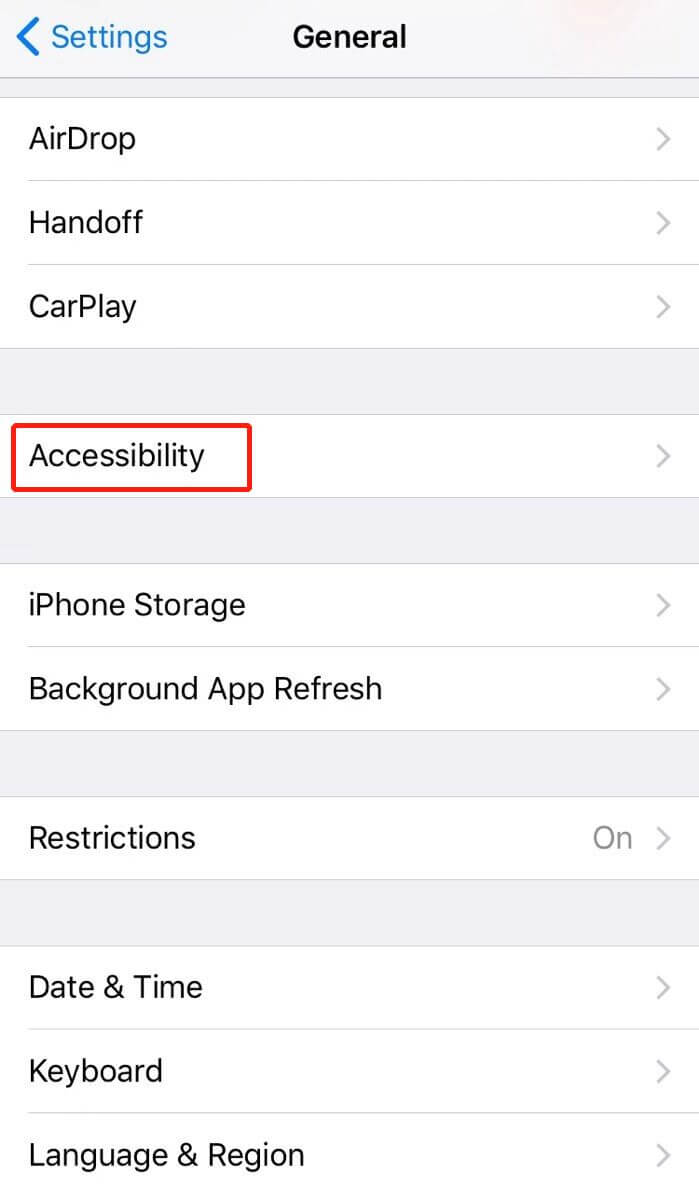
Passo 2.Role para baixo para localizar AssistiveTouch sob Interação seção.
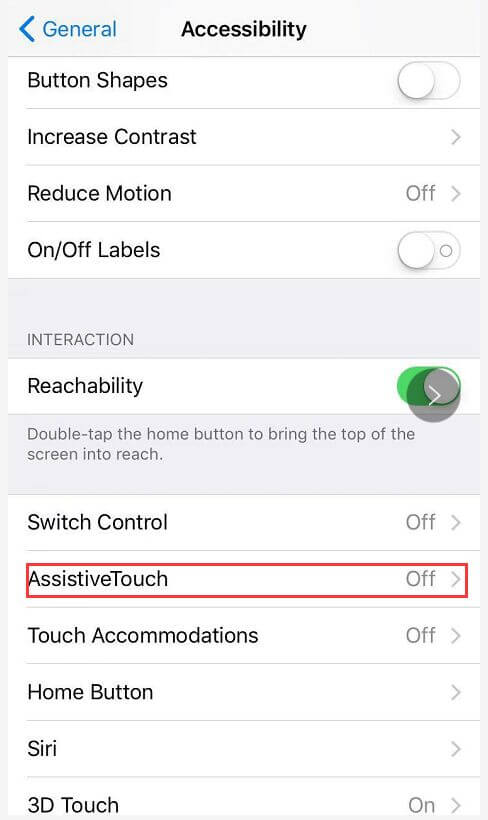
Passo 3.Ligue o interruptor ao lado do Toque assistido opção.
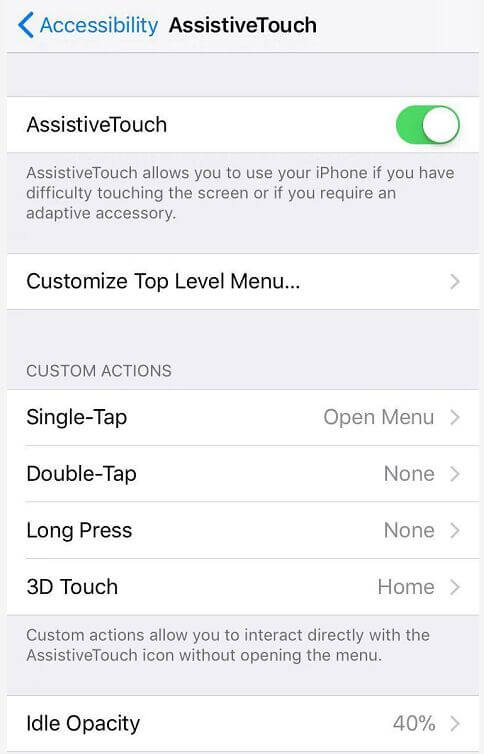
Passo 4.Agora você pode voltar para a tela inicial e tocar no botão virtual branco > Dispositivo > Mais > Captura de tela, então você pode tirar screenshots no iPhone sem a necessidade de pressionar nenhum botão.
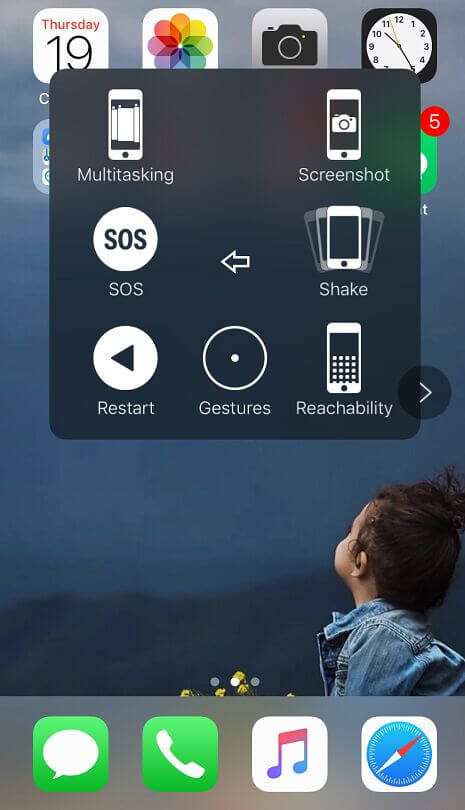
Se você estiver usando um iPhone 6 ou modelo posterior, também poderá usar o 3D Touch para capturar imagens no seu iPhone. Mas, para usar esse método alternativo, você precisa habilitar o AssistiveTouch com as etapas acima. Em seguida, siga as etapas abaixo.
Passo 1. Abra a tela de configurações do AssistiveTouch e localize toque 3D opção abaixo Ações personalizadas seção.
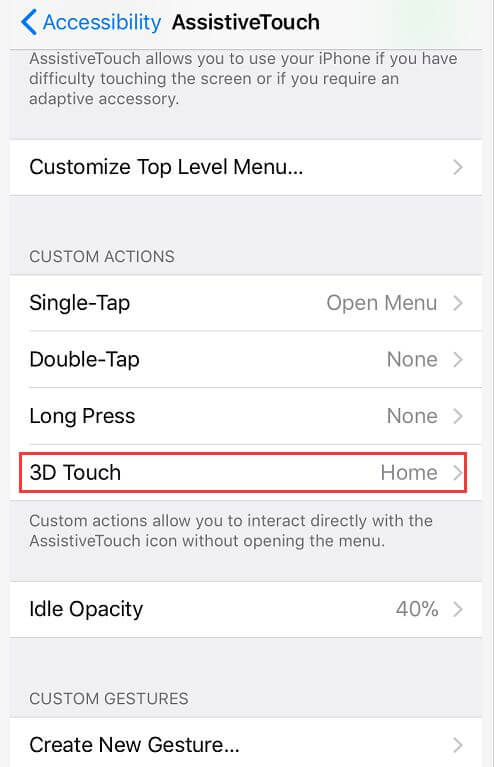
Passo 2.Toque na opção 3D Touch e uma lista de ações que podem ser vinculadas ao 3D Touch será exibida. Selecione aquele marcado Screenshot e verifique se há uma marca de seleção azul ao lado dele.
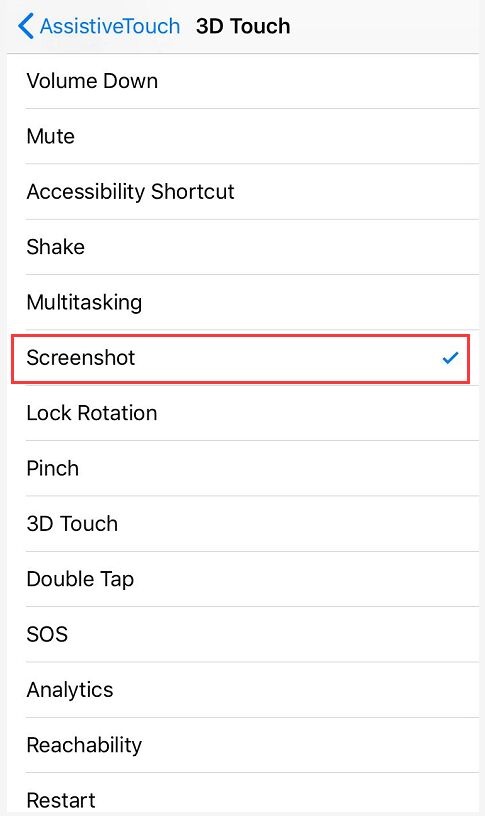
Agora você pode fazer capturas de tela no iPhone apenas pressionando o ícone circular do AssistiveTouch com força.
Às vezes, a captura de tela não funciona quando o iPhone está com bateria fraca. Você pode carregar seu iPhone e aguardar até que seu dispositivo mostre mais de 60% do status da bateria. Depois disso, você pode tentar capturar a tela do seu iPhone novamente com o método tradicional para testar se funciona bem.
Você também pode tentar atualizar seu sistema iOS para a versão mais recente para corrigir a captura de tela que não está funcionando no problema do iPhone. Basta ir para Configurações> geral> Atualização de software para verificar se há novas atualizações e instalar a atualização, se houver.
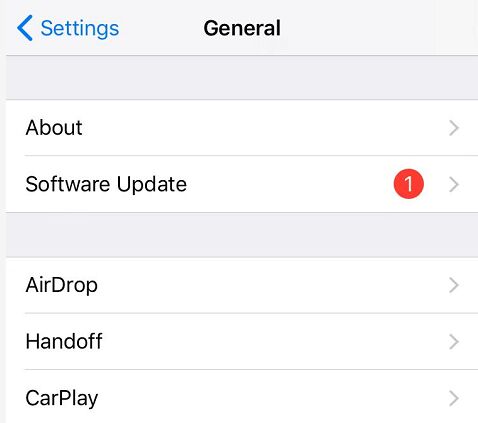
Se todas as soluções comuns não puderem corrigir o problema de captura de tela do iPhone, pode haver a possibilidade de o iPhone não estar em boas condições ou ter problemas no sistema iOS. Você pode usar o software iOS System Recovery para testar se há um problema com o sistema iOS e corrigir a captura de tela que não funciona no iOS XS/XS Max/XR/X/8/8 Plus/7/7 Plus/SE/6S Plus, iPad Pro, iPad Air e muito mais. Recuperação do Sistema iOS A ferramenta pode ajudá-lo a corrigir o dispositivo iOS para normal de vários problemas do sistema iOS, como iPhone desativado, iPhone preto e branco, dispositivo iOS preso no modo aleatório, Modo DFU, dispositivo iOS com problemas do iTunes, etc. Também pode permitir que você atualize ou faça o downgrade da versão do iOS à sua vontade.
Siga as etapas abaixo para corrigir a captura de tela do iPhone que não funciona com a recuperação do sistema iOS.
100% seguro. Sem anúncios.
100% seguro. Sem anúncios.
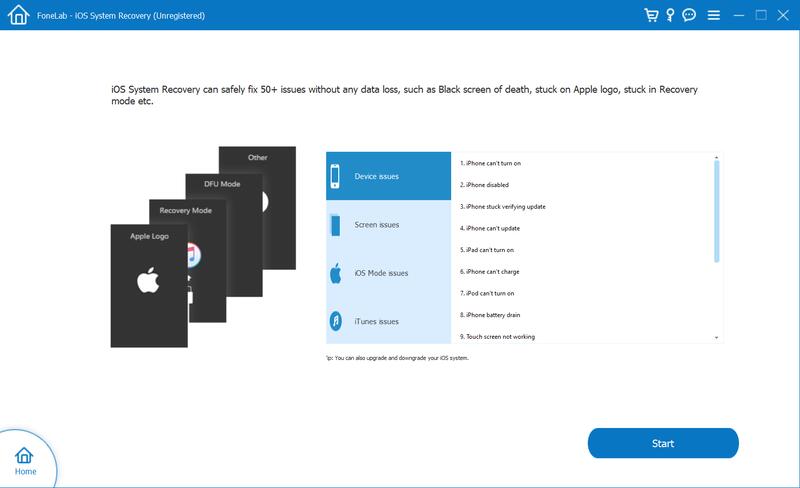
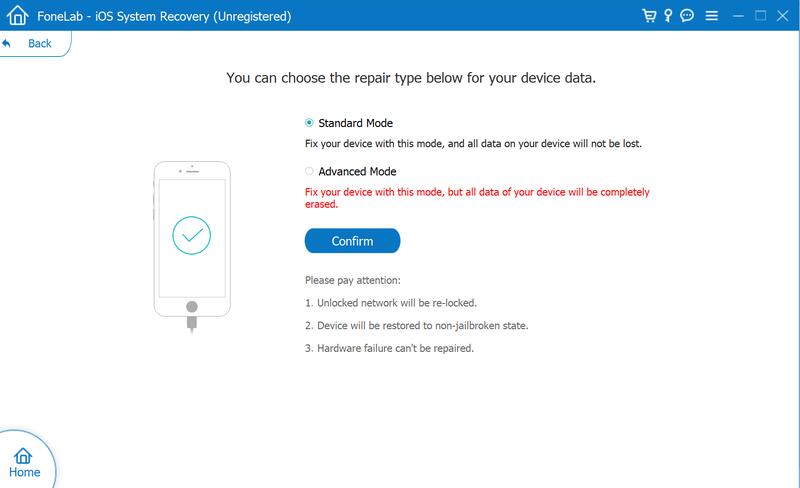
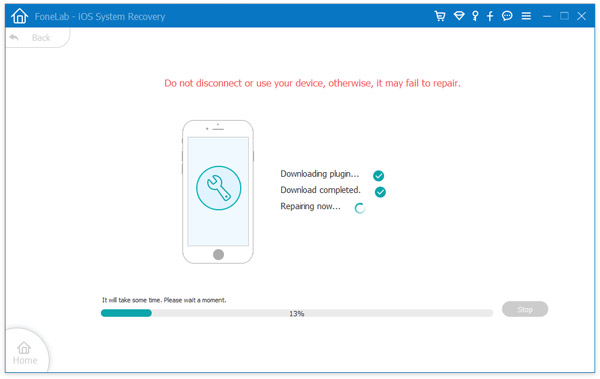
Se a ferramenta de recuperação do sistema iOS detectar que seu dispositivo está em estado normal, isso significa que o problema de falha na captura de tela do iPhone não tem nada a ver com o sistema iOS. Nesse caso, é melhor entrar em contato com o Centro de Suporte da Apple para verificar se há algum problema de hardware com o seu iPhone.
Conclusão
Compartilhamos 6 soluções para corrigir capturas de tela que não funcionam no iPhone neste artigo. Espero que essas dicas possam fazer um favor a você mais ou menos. Deixe-nos um comentário abaixo, se você tiver alguma ideia, compartilhe conosco.

O gerenciador de dados profissional do iPhone/Android e transferência para transferir vários arquivos entre o telefone iOS/Android e o computador e entre dois telefones celulares em 1 clique.
100% seguro. Sem anúncios.
Parabéns!
Você se inscreveu com sucesso em nossa newsletter. O exclusivo 40% de desconto para assinantes é AISEFOKS . Agora você pode copiá-lo e usá-lo para aproveitar mais benefícios!
Copiado com sucesso!